Todo aplicativo que valoriza a privacidade do usuário vai ter acesso através de login e senha. Isso pode ser um desafio para muitas pessoas porque algumas vezes é necessário usar até mais de 10 aplicativos. Ter a mesma senha para os vários aplicativos é um erro clássico de segurança. Portanto, o que fazer? Como memorizar tantas senhas de tantos aplicativos no seu iPhone? E se eu esquecer uma das senhas? O melhor caminho é utilizar um bom gerenciador de senhas, um ferramento para fazer o gerenciamento de senhas do seu iPhone. Vamos apresentar os cinco melhores gerenciadores de senhas iOS aqui.
01:PassFab iOS Password Manager
PassFab iOS Password Manager é o melhor gerenciador de senhas ios, é compatível com iOS 16, iPadOS 16, iPhone 14, e iPhone SE. São necessários apenas três passos simples para ver todas as contas e senhas do seu iPhone ou iPad, e até mesmo exportar as senhas da maneira que você quiser! Pode ser usado em windows e mac, fornecendo vários idiomas e serviços técnicos, e tudo isso requer apenas 15.95USD agora!
- 01Conecte seu iPhone no computador e rode o iOS Password Manager
Se for a primeira vez que você conecta seu iPhone no computador, será necessário clicar em confiar.Se você precisar desbloquear a tela, digite a senha correta para continuar.
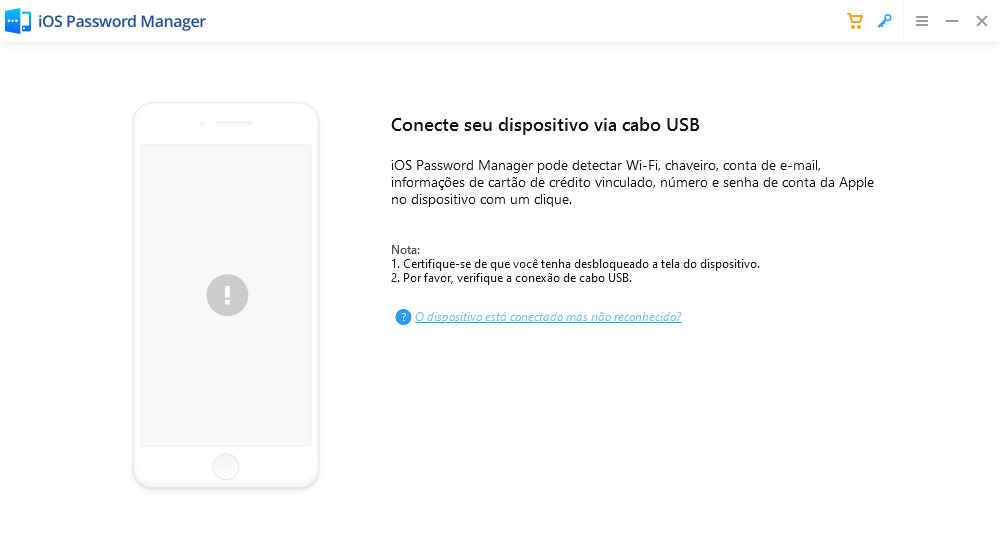
- 02 Clique em digitalizar senhas no dispositivo iOS
Espere alguns minutos, o software irá analisar e escanear as informações de senha no iPhone ou iPad. Durante este processo, não desconecte o dispositivo.
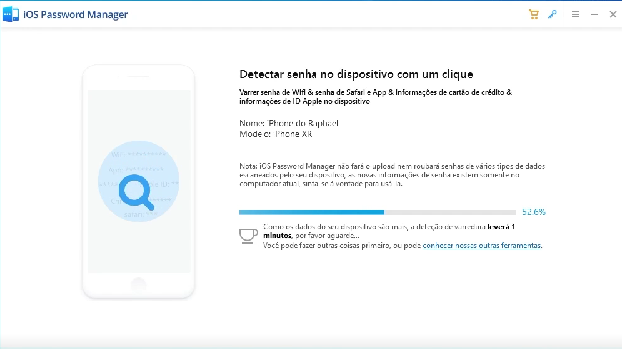
Nota: Se houver senha de backup no seu dispositivo, será necessário digita-la. Algumas versões do iOS vão pedir para confirmar a digitalização, baste confirmar e clique o botão "Iniciar escaneamento" .
- 03Encontre e exporte as suas senhas
Após algum tempo, a digitalização terá terminado e todas as senhas serão exibidas em uma lista que parece um cofre de senhas. Você pode ver senhas de websites, WI-Fi e etc. Clique em “Exportar” para gerar um arquivo .csv. Você pode escolher o tipo de .csv em uma lista, podendo ser Chrome, Keeper, entre outros.
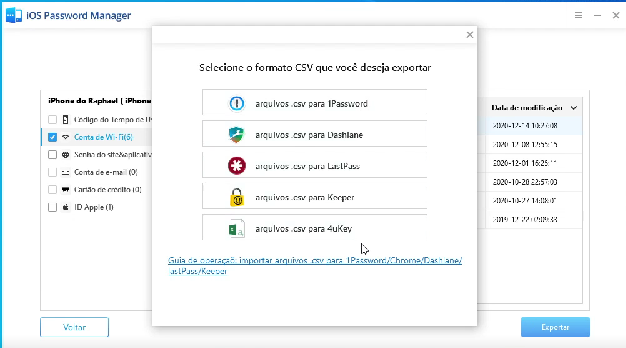
- Fácil de usar
- 7 recursos de gerenciamento de senha
- Versões para família e empresas
02:1Password
O preço do 1Password começa com $ 2.99 por um mês. Há versões para empresas, família e etc. O produto é tão completo que vai ser necessário algum conhecimento técnico para lidar com ele sem dores de cabeça.
- 01 Faça registro e baixe aplicativo no website do 1password
- 02Crie e edite itens para websites e apps
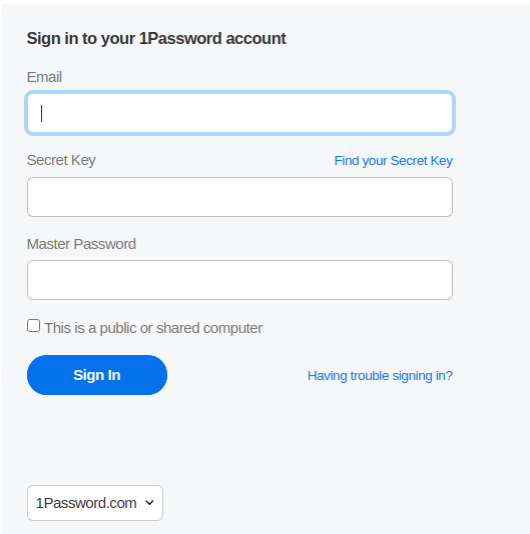
clique em + e preencha os campos. Para editar um item existente, clique nele e então clique em Editar.Após criado você poderá entrar automaticamente no website ou app em questão.
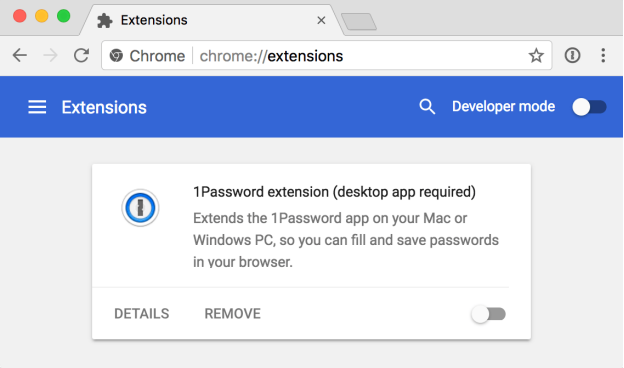
Uma vez com o app instalado, você pode usar a extensão do 1password no navegador padrão do seu iPhone e salvar senhas e logins na medida que for acessando, basta clicar em confirmar.
- Preço acessível
- Interface intuitiva
- Atendimento ao cliente deixa a desejar
03:Dashlane
Com planos a partir de $ 3.33 por mês, este é um gerenciamento de senhas simples de instalar no seu aplicativo ios.
- 01Certifique-se de estar com pelo menos o iOS 12 instalado no seu iPhone.
- 02Baixe a versão mais recente do Dashlane. Na primeira vez, será necessário criar uma conta.
- 03Gerencie de senha autorizado
Vá para Configurações, Senhas e contas, Preenchimento automático de senhas. Autorize o preenchimento automático de senhas e selecione o Dashlane como seu gerenciador de senhas.
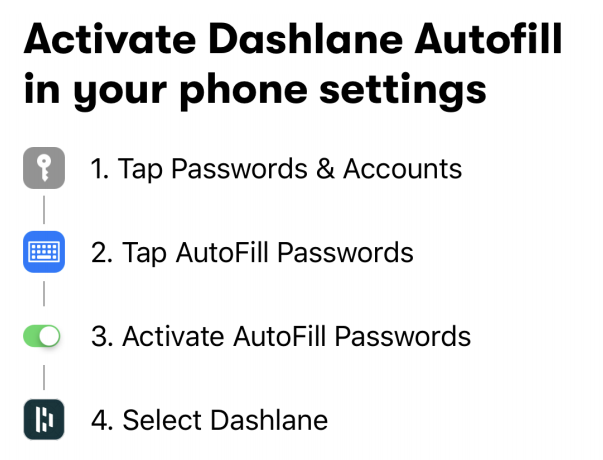
- Planos para todas as necessidades
- Poucos tutoriais e guias
- Zero informação sobre atendimento ao cliente para pessoas novas na ferramenta
04:Roboform
Apenas $ 1.39 por mês, Roboform é um gerenciador senhas mais baratos de nossa lista. mas também o mais complexo de todos. Há tutoriais imensos para cada uma das funcionalidades disponíveis. Se você não gosta da parte técnica dos apps, talvez não seja para você.
- 01Instale o Roboforme e faça o seu registro com email e senha.
- 02Comece a navegar pela internet com o navegador RoboForm.
- 03 fazer login manualmente através do navegador RoboForm
Ao fazer login manualmente através do navegador RoboForm, uma janela vai aparecer. Escolha um nome relacionado para essa informação, por exemplo, para o facebook.com, escolha “Facebook” e clique em salvar. Pronto, seu login está salvo.
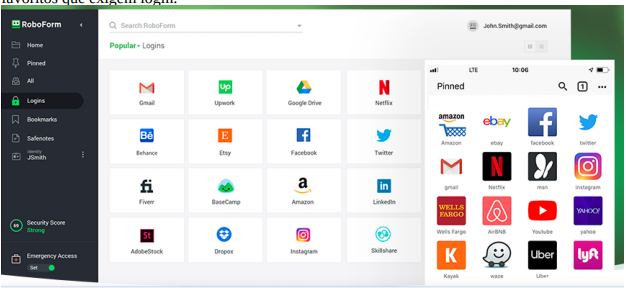
- Interface amigável
- Tutoriais complexos
- Não há versões para quem tem necessidades especiais, como família e empresa
05:Lastpass
Este app funciona com Safari, o navegador padrão do iPhone, Google Chrome e vários outros. O problema é que ele foi feito para funcionar primariamente como uma extensão do seu navegador. O app fica como um bônus ou no segundo plano. Até os tutoriais são mais voltados para a extensão do navegador.
- 01Vá para a App Store, procure por Lastpass e instale no seu aparelho.
- 02Crie sua conta no Lastpass, certifique-se de que seja uma senha longa e aleatória.
- 03 Comece a navegar nos websites que exigem login e senha, ao fazer login, o Lastpass vai salvar automaticamente.
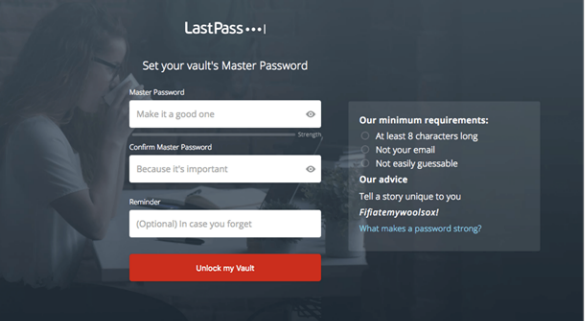
- Versão gratuita de um mês
- Poucas funções, até mesmo nas versões mais caras
Conclução
No artigo acima, você pode ver claramente que a remoção de conta Google Samsung geralmente é muito complicada. Mas você pode usar PassFab Android Unlocker resolva problemas de celular com rapidez e facilidade. Este produto fornece a versão WIN / MAC, e tem vários idiomas incluindo o português. O mais importante, sua solução é simples e rápida, economize mais tempo para você.
